포토샵이나 프로그램을 사용하지 않고도 간단하게 사진이나 이미지에서 색상코드를 추출해서 확인하는 방법을 안내해 드리겠습니다. 이미지 안에서 사용된 컬러가 어떤 색인지 알아두었다가 내 작업에 이용하고 싶을 때가 많습니다. 알아두면 유용한 프로그램을 사용하지 않고도 색상코드를 추출하고 코드로 색상정보를 확인하는 방법에 대해서 알아보겠습니다.
목차
색상코드 추출 및 확인방법
1️⃣ 색상코드 추출 방법- 미리캔버스
디자이너 뿐만 아니라 디자이너가 아닌 분들도 쉽게 원하는 이미지를 무료로 만들 수 있는 미리캔버스를 활용해서 이미지에서 컬러를 추출하고 색상 코드를 확인할 수 있습니다. '미리캔버스 바로가기'를 통해 미리캔버스로 바로 접속할 수 있습니다. 미리캔버스 메인화면 상단의 프로필로 들어가 주세요.
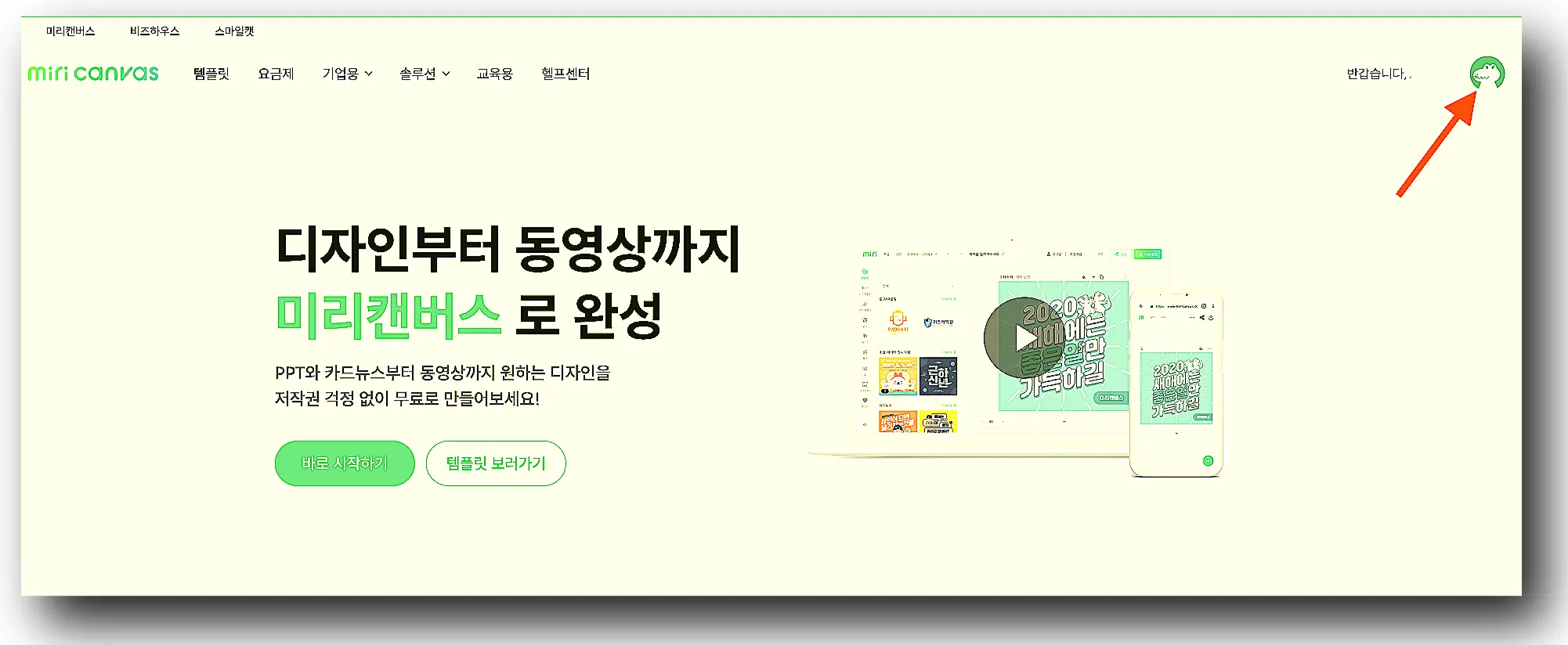
2. 디자인 만들기 버튼을 클릭합니다.
3. 사이즈를 입력한 후 [새 디자인 만들기]를 클릭합니다. 이미지를 불러와서 이미지에서 색상컬러를 추출할거기 때문에 사이즈는 크게 신경 쓰지 않아도 됩니다.
4. 왼쪽화면에서 [업로드]를 클릭합니다.
5. 왼쪽 메뉴의 업로드 > 업로드 버튼 > 이미지를 불러온 후 불러온 이미지 클릭 순서로 진행합니다.
6. 불러온 이미지를 클릭하면 하단에 색상아이콘이 나타나는데요. 해당 아이콘을 클릭합니다.
7. 색상 아이콘을 클릭하면 색상팔레트와 스포이드가 나타나는데요, 연필모양의 스포이드 도구를 클릭합니다.
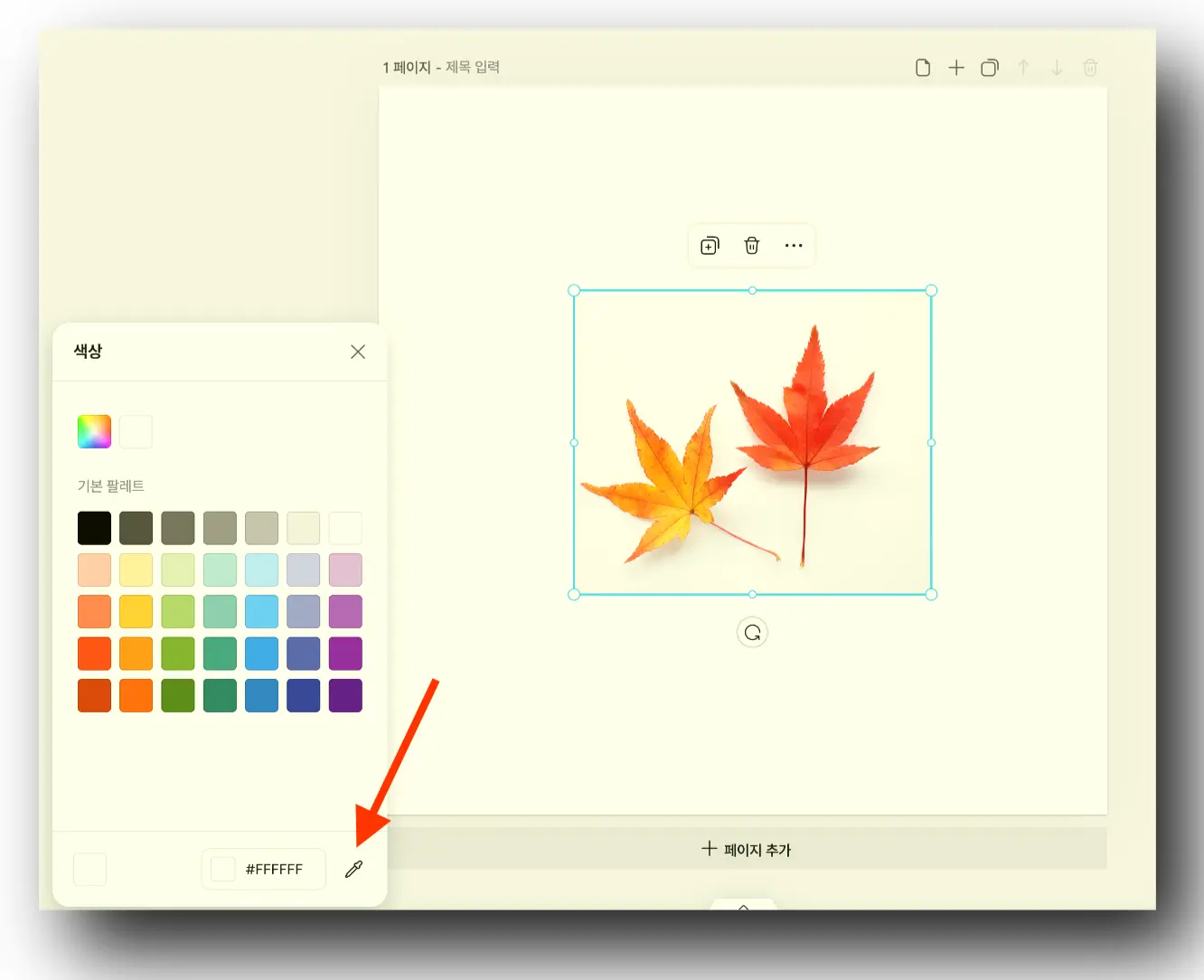
8. 스포이드를 선택하고 색상을 추출하려를 부분에 가져가 대면 해당 부분의 색상코드가 나타납니다. 클릭해 주세요.
9. 색상코드를 복사해서 사용할 수 있습니다.
2️⃣ 네이버 색상코드
네이버 색상코드에서 색상코드를 붙여 넣고 상세 정보를 확인할 수 있습니다.
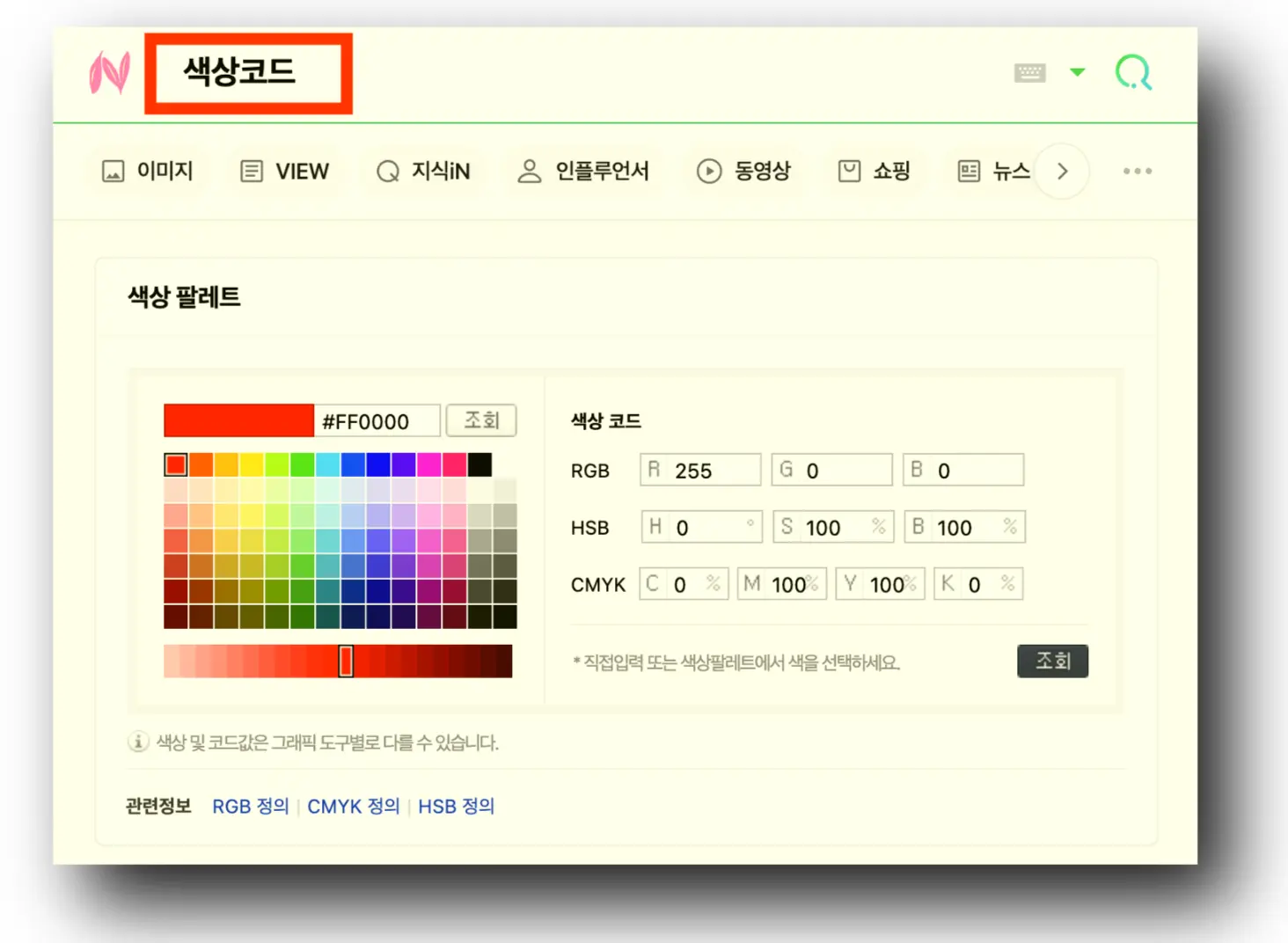
색상코드를 붙여 넣고 [조회]를 클릭하면 RGB, HSB, CMYK 등 자세한 색상 정보를 조회할 수 있습니다.
2️⃣ 색상코드 추출 방법 - HTML 컬러차트
HTML 컬러차트에서는 이미지에서 색상을 추출하는 방식이 아니라 컬러 차트에서 필요한 컬러를 클릭해서 색상코드를 확인할 수 있습니다.
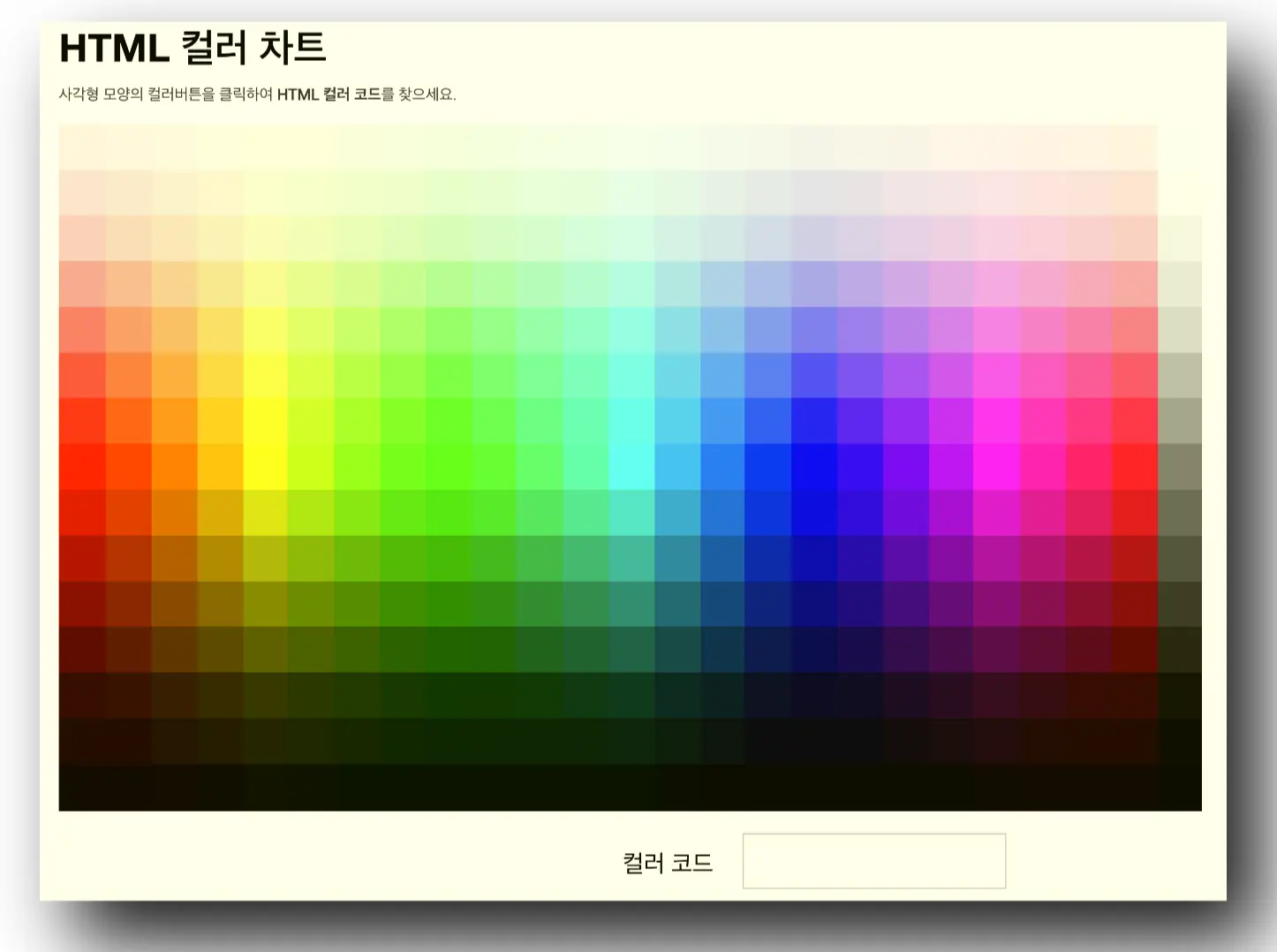
컬러차트에서 원하는 컬러를 클릭하면 하단에 컬러코드를 바로 확인할 수 있습니다.
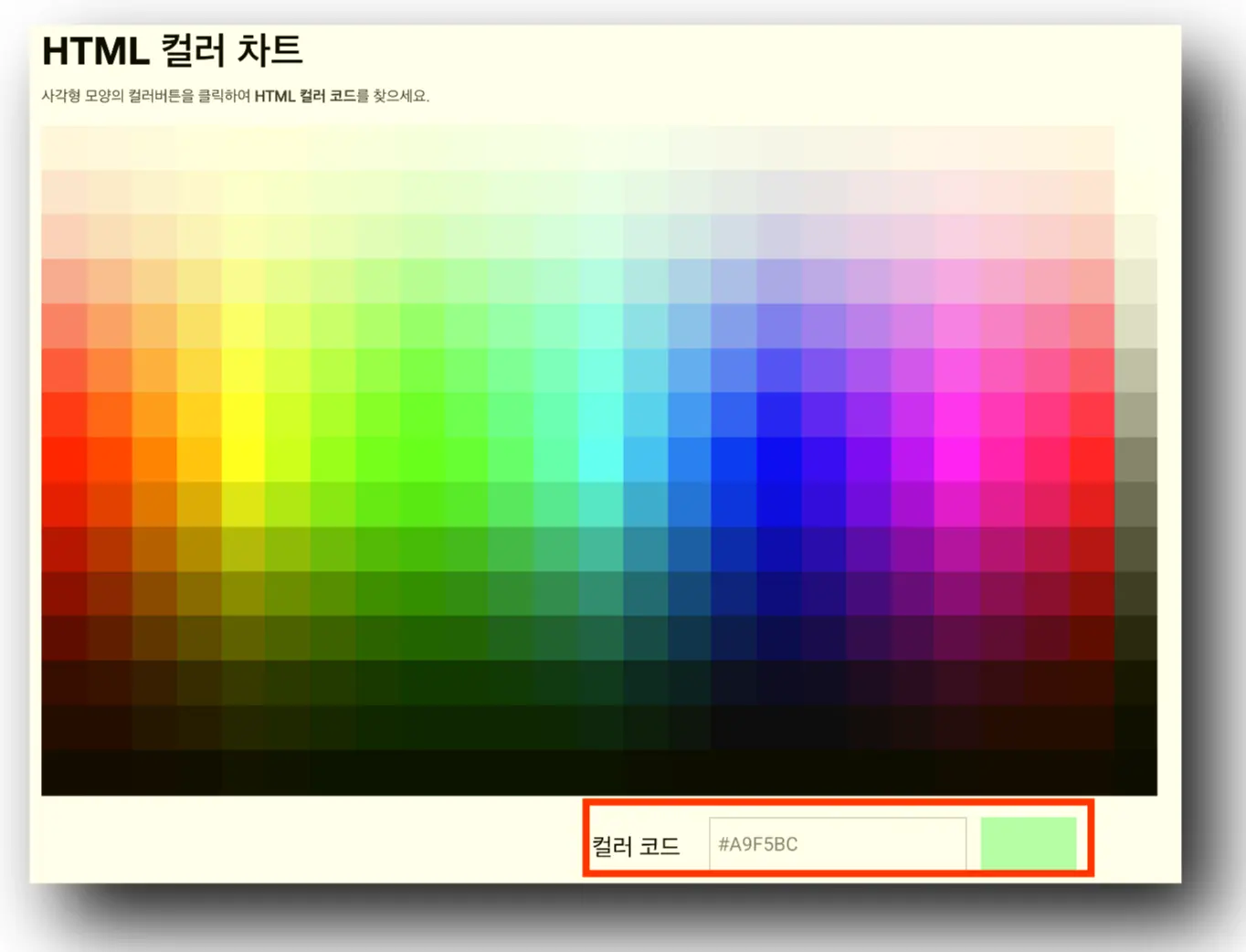

이미지에서 원하는 컬러를 추출하고 색상 정보를 확인하는 방법에 대해서 알아보았습니다. 알아두면 유용한 방법이기 때문에 디자인 작업이나 기타 컬러가 필요한 작업에 유용하게 이용하시기 바랍니다.
무료 손글씨 글꼴 폰트 추천 다운로드 교보 얼리폰트 바른 히피 휴먼범석체
무료 손글씨 글꼴 폰트 추천 다운로드 교보 얼리폰트 바른히피 휴먼범석체
손글씨 폰트는 개성이 담긴 매력적인 서체입니다. 깔끔한 인상을 주면서도 가독성이 좋아서 사용하기 좋은 손글씨 폰트를 모아보았는데요. 알아두면 유용한 손글씨 폰트들을 안내해 드리겠습
reviewerrosie.tistory.com
2023년 10월 개봉 예정 한국 외국 영화 기대작
추석연휴가 10월 첫째 주까지 이어지기 때문에 10월에 개봉하는 영화도 연휴 동안 극장에서 보실 수 있습니다. 10월에는 어떤 영화들이 개봉을 기다리고 있을까요? 한국영화로는 강하늘, 정소민,
reviewerrosie.tistory.com
무료 폰트 롯데리아 딱 붙어 체 촵땡겨체 글꼴 다운로드
무료 폰트 롯데리아 딱붙어체 촵땡겨체 글꼴 다운로드
요즘 롯데리아에서 무료로 배포하는 폰트가 유행인 듯 많은 곳에서 보이고 있습니다. 정말 개성 있고 쉽게 보기 힘든 서체인데요. 개발한 디자이너분들의 아이디어와 개성을 엿볼 수 있는 서체
reviewerrosie.tistory.com
'각종정보 > IT 활용팁' 카테고리의 다른 글
| 화상회의 줌 ZOOM 배경화면 변경 설정 방법 (+ 아바타) (1) | 2023.10.06 |
|---|---|
| 한게임 고스톱 신맞고 무료 화투 게임 다운로드 설치 (0) | 2023.10.05 |
| 타이젬 바둑 무료 다운로드 대국실 설치 PC 모바일 (0) | 2023.10.04 |
| 커플 무료 궁합 보기 사주 운세 사이트 BEST (0) | 2023.10.04 |
| MOVA 모바 주차 안심번호 전화번호 무료 발급 방법 (0) | 2023.10.03 |













댓글